PCI Express 根連接埠錯誤:7 種經過測試的修復方法
處理 PCI Express 根端口錯誤確實令人頭疼,尤其是當它們擾亂您的工作流程或遊戲會話時。這個問題可能是由許多問題引起的,從驅動程式故障到硬體故障,但我們有正確的解決方案來排除故障和修復它。
如何修復 PCI Express 根連接埠錯誤?
1.更新PCI Express根端口驅動程式
- 按Win+X並從選單中選擇裝置管理員。
- 展開系統裝置類別,然後尋找名為 PCI Express Root Port 或類似名稱的項目。
- 右鍵單擊每個 PCI Express 根連接埠條目並選擇更新驅動程式。
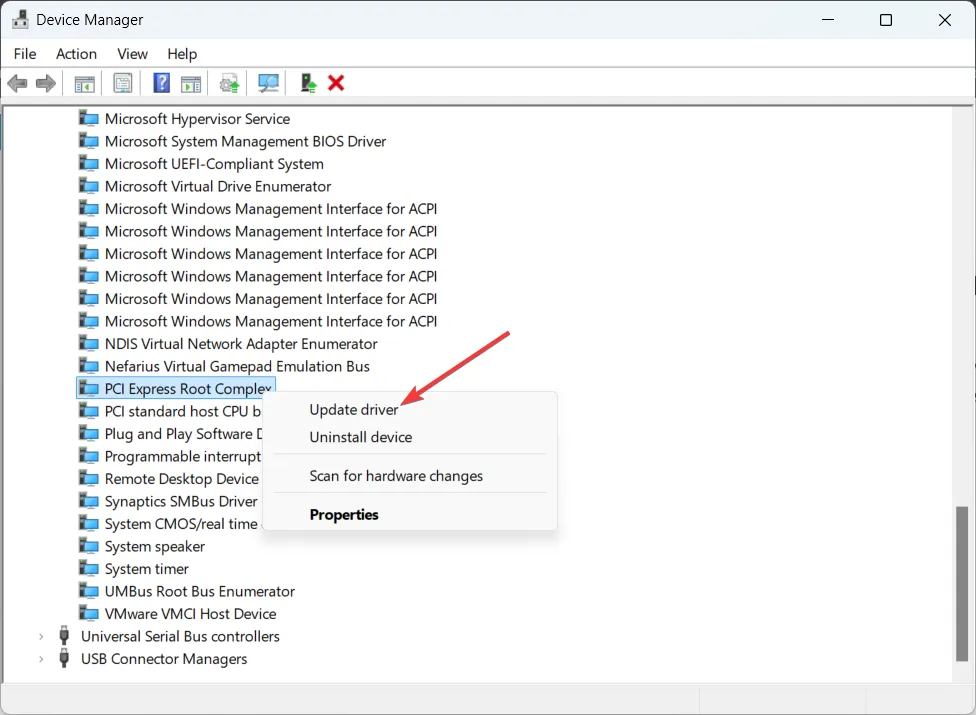
- 選擇瀏覽我的電腦以尋找驅動程式。
- 選擇讓我從電腦上的可用驅動程式清單中進行選擇。
- 選擇“PCI Express Standard Root Port”並按一下“Next”進行安裝。
更新驅動程式可確保您擁有最相容的驅動程序,這可以解決與 PCI Express 根連接埠相關的衝突和錯誤。系統將找到並安裝合適的驅動程式。
2.更改BIOS設定
- 重新啟動電腦並重複按 鍵(通常為Del、 F2、 F12或Esc)以進入 BIOS 設定。
- 使用箭頭鍵導覽至與 PCI 設定相關的部分。這可能位於高級或晶片組配置下,具體取決於您的 BIOS。
- 找到PCIe Link Speed或 CPU PCIe Link Speed 並將設定從Auto切換到 Gen3。
- 按 鍵儲存變更(通常為
F10)並退出 BIOS。
將 PCIe 連結速度變更為 Gen3 可以解決與 Gen4 設定不相容或不穩定而導致的問題。
3. 停用 PCI Express 本機電源管理
- 重新啟動電腦並進入 BIOS 設置,就像之前的解決方案一樣。
- 導航至與電源管理相關的部分。
- 找到PCI Express 本機電源管理並將其停用。
- 儲存變更並退出 BIOS 設定(通常這是F10關鍵)。
停用 PCI Express 本機電源管理可防止系統進入可能導致錯誤的低功耗狀態。
4.檢查並重新連接硬體
- 關閉電腦並拔掉電源插頭。
- 小心地打開電腦機殼以接觸硬體組件。
- 卸下並重新牢固插入顯示卡、RAM 和任何其他 PCIe 裝置。
- 確保所有電源線和連接均牢固。
- 合上電腦機箱,插上電源,然後重新啟動電腦。
重新安裝組件並固定連接可以解決由鬆動或不正確的連接引起的問題。
5.重新安裝或更新晶片組驅動程式
- 造訪主機板製造商的網站並下載最新的晶片組驅動程式。
- 執行下載的安裝程式並按照螢幕上的指示安裝最新的驅動程式。
- 安裝完成後,重新啟動電腦。
更新晶片組驅動程式可確保所有組件有效通信,從而最大限度地減少衝突和錯誤。
6.使用PowerShell辨識有問題的設備
- 按Win+X並選擇Windows PowerShell(管理員)。如果清單中沒有,您可以使用搜尋工具來尋找。
- 輸入命令以列出 System 類別中的所有設備:
pnputil /enum-devices /class System - 尋找具有與錯誤日誌相符的特定硬體 ID 的設備,例如PCI\\VEN_8086&DEV_…。
- 記下有問題的裝置並根據需要更新或重新安裝其驅動程式。
使用 PowerShell 可協助您找出導致錯誤的確切設備,從而實現有針對性的故障排除。
7. 必要時更換硬件
- 根據錯誤日誌和故障排除,確定特定硬體組件(例如 SSD 或 GPU)是否可能發生故障。
- 如果可能,請用已知正常運作的零件更換可疑有故障的零件。
- 監視系統以查看錯誤是否仍然存在。
- 如果更換組件可以解決問題,請考慮將其永久變更。
有時,根本原因是硬體故障,更換故障的組件是唯一的解決方案。
透過執行這些步驟,您應該能夠解決大多數 PCI Express 根連接埠錯誤。為避免將來出現問題,請保持驅動程式最新並定期檢查硬體連接。
當我們處理 PCI 驅動程式問題時,如果裝置 PCI 需要進一步安裝,請查看突出顯示的指南。
如果您有任何其他問題或建議,請在下面的評論中留下。
發佈留言